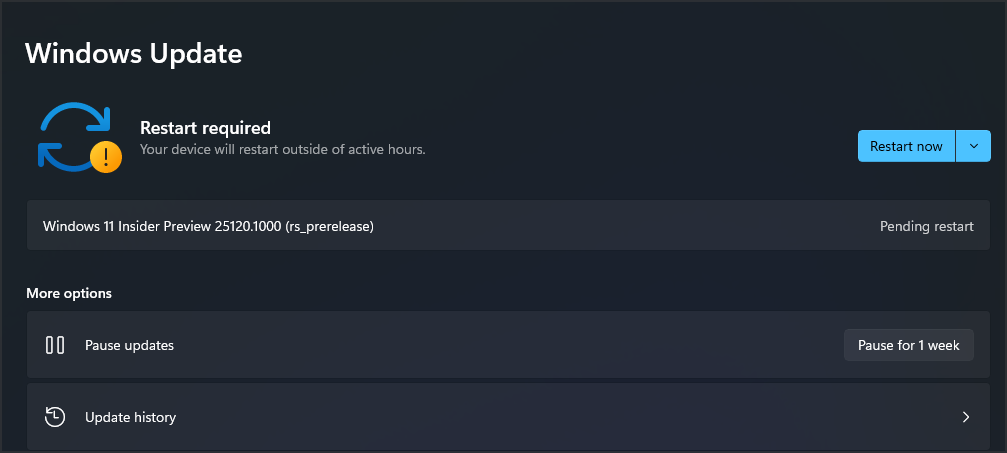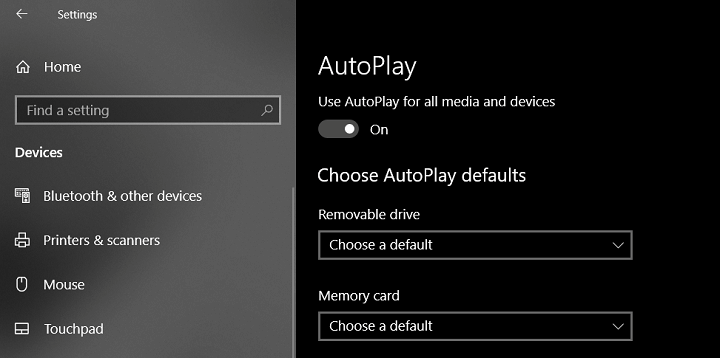
Šī programmatūra saglabās jūsu draiveru darbību un darbību, tādējādi pasargājot jūs no izplatītākajām datoru kļūdām un aparatūras kļūmēm. Pārbaudiet visus draiverus, veicot trīs vienkāršas darbības:
- Lejupielādējiet DriverFix (pārbaudīts lejupielādes fails).
- Klikšķis Sāciet skenēšanu atrast visus problemātiskos draiverus.
- Klikšķis Atjaunināt draiverus lai iegūtu jaunas versijas un izvairītos no sistēmas darbības traucējumiem.
- DriverFix ir lejupielādējis 0 lasītāji šomēnes.
Tāpat kā ar iepriekšējo Windows versiju, arī Windows 8.1 un Windows 8 ir automātiskās atskaņošanas funkcija. Bet, ja vēlaties kontrolēt un spēt to izslēgt vai mainīt iestatījumus uz atskaņot DVD, piemēram, tad jums ir jāizlasa šādi vienkārši padomi, kā tam piekļūt.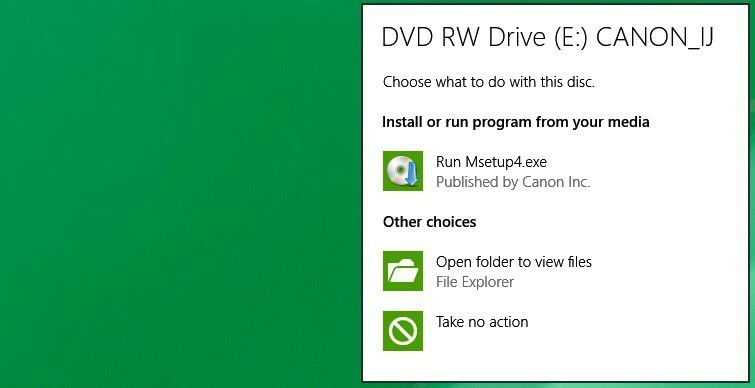
Lai gan tas tika vizuāli pārveidots, uzsākot programmu Windows 8 un daži uzlabojumi, izlaižot Windows 8.1, funkcija AutoPlay būtībā ir palikusi nemainīga, parādot a paziņojums ikreiz, kad ievietojat kompaktdisku vai DVD disku vai pat USB atmiņu. Ja jūs domājat, kā piekļūt tā iestatījumiem, lai to izslēgtu vai vēl vairāk uzlabotu, šeit ir mūsu soli pa solim. Es vēlreiz atkārtoju, ka šāda veida rokasgrāmatas ir paredzētas tiem, kam Windows 8 vai Windows 8.1 ir jauns lietotājs, un kuriem nepieciešama palīdzība ar uzdevumiem, kas varētu šķist diezgan vienkārši tiem, kas jau ir iepazinušies
jaunā versija.Kā iespējot automātisko atskaņošanu operētājsistēmā Windows 10
Apskatīsim darbības, kas jums jāveic, lai piekļūtu automātiskās atskaņošanas funkcijai, un to, kā saprast tās iestatījumus, kad esat šeit.
1. Atveriet burvju joslu, velkot augšējā labajā stūrī (pārvietojot peli vai velkot pirkstu) vai nospiežot Windows logotipu + W taustiņu. Ierakstiet tur ’Datora iestatījumi‘.
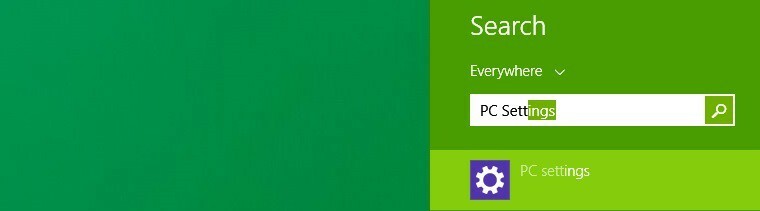
- Operētājsistēmā Windows 10 jums jāveic šādas darbības: Lai atvērtu izvēlni Sākt, nospiediet tastatūras Windows logotipu un meklēšanas lodziņā varat ierakstīt Iestatījumi
2. No turienes dodieties uzDators un ierīces‘Apakšizvēlne.
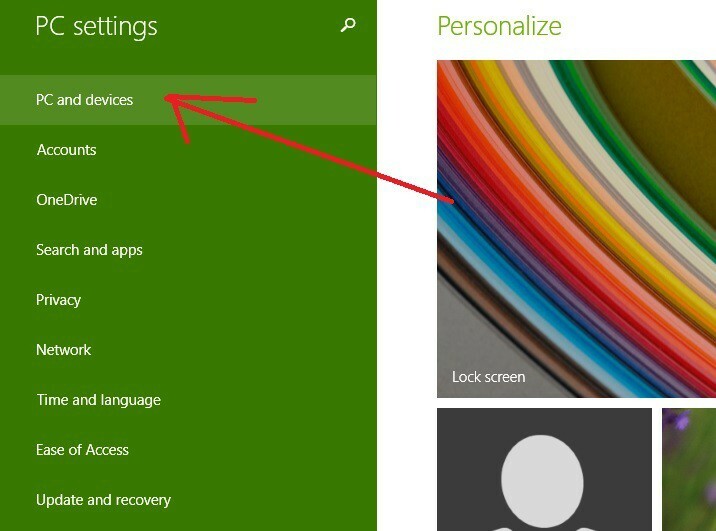
- Operētājsistēmā Windows 10 pēc tam, kad esat noklikšķinājis uz pogas Iestatījumi, tiks atvērts jauns logs, un no turienes vienkārši dodieties uz Ierīces
3. Izvēlnē “Dators un ierīces” izvēlietiesAutomātiskā atskaņošana‘.
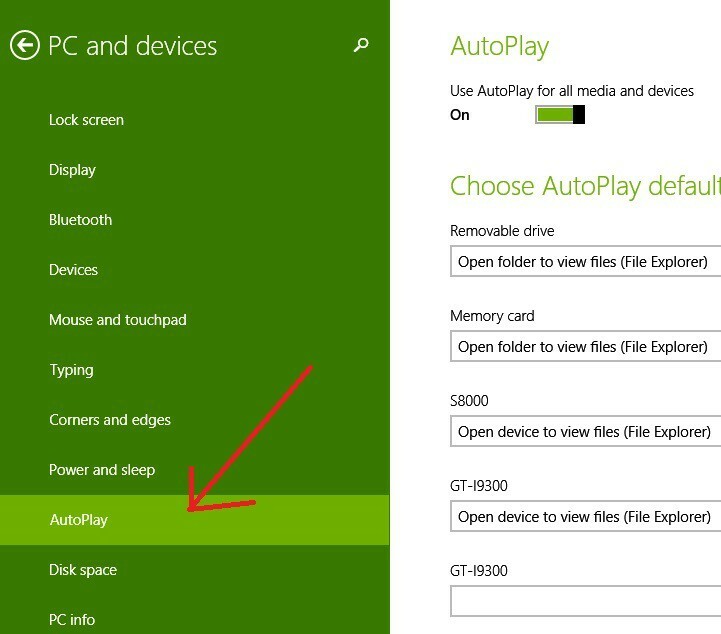
- Windows 10 lietotājiem cilni Automātiskā atskaņošana var atrast, ja sarakstā nedaudz ritināt uz leju, būtībā nekas nav mainījies.
4. Lūk, jūs varat pielāgot iestatījumus kā gribi. Ja vēlaties, lai automātiskā atskaņošana vairs nepaziņotu jums, varat to viegli izslēgt. Pēc tam jums būs saraksts ar visiem pievienotajiem ārējiem diskdziņiem. Kā jūs redzēsiet manā gadījumā, man tur ir noņemams disks, atmiņas karte, mūzikas atskaņotājs, viedtālrunis un digitālā fotokamera. Atkarībā no ierīces veida jūs varat iespējot dažādas darbības. Piemēram, USB diskdzinim varat izvēlēties kādu no šīm iespējām:
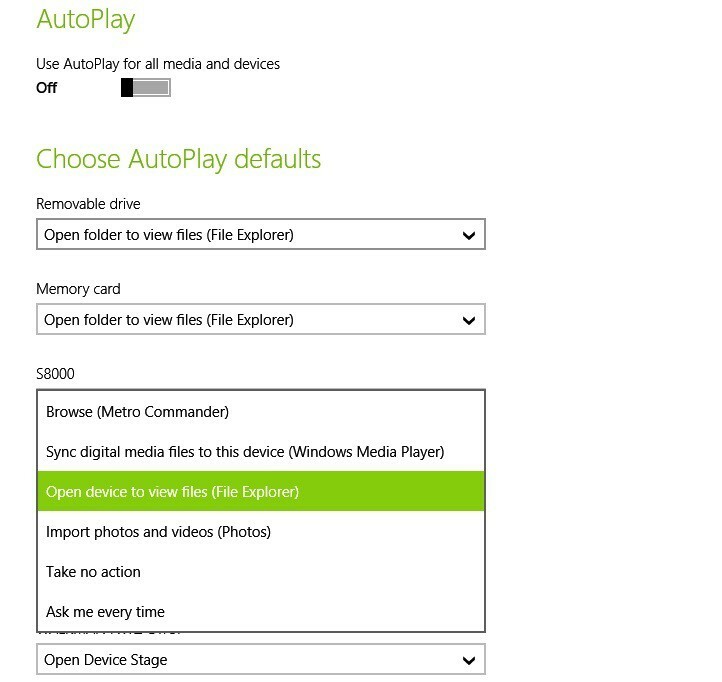 Operētājsistēmā Windows 10 varat veikt tās pašas darbības, kas parādītas iepriekš attēlā
Operētājsistēmā Windows 10 varat veikt tās pašas darbības, kas parādītas iepriekš attēlā
- atveriet mapi, lai skatītu failus
- konfigurējiet šo disku dublēšanai
- nerīkoties
- jautā man katru reizi
Atmiņas kartei:
- atskaņot video failus (ar instalēto video multivides atskaņotāju)
- importēt fotoattēlus un videoklipus
- spēlēt
- nerīkoties
- jautā man katru reizi
- atskaņot mūzikas failus
Viedtālruņiem:
- pārlūkot
- sinhronizēt digitālos multivides failus ar šo ierīci
- atveriet ierīci, lai skatītu failus
- importēt fotoattēlus un videoklipus
- nerīkoties
- jautā man katru reizi
SAISTĪTIE STĀSTI, KO PĀRBAUDĪT:
- Labojiet automātisko atskaņošanu, kas nedarbojas kompaktdiskiem un DVD diskiem sistēmā Windows 10
- Labojums: Automātiskā atskaņošana nedarbojas sistēmā Windows 10
- Kā pārvaldīt Windows 8.1, 10 automātiskās atskaņošanas iestatījumus